
intelのSSD 320 120GBをレビューする機会を頂きましたので、今回はちょっと変わった内容でレビューしてみたいと思います。
■ハードウェアRAIDカードでSSDを使ってみる
SSD320は自社製のPC29AS21BA0コントローラーを搭載した製品です。
前モデルのX25-Mと同じコントローラーですので、SATA 2.0までの対応となります。
このため、シーケンシャルアクセスの転送上限は理論上300MB/sであり、実際ベンチマークを行っても280MB/s程度までしか数値が伸びません。
しかし、ランダムアクセスについては4Kランダムリードが38,000IOPS、4Kランダムライトが14,000IOPSと当時としては優秀な数値を叩き出しており、今では最新のSSDには負けるとはいえ、必要十分な性能を保っています。
最新のSSDはSATA 3.0に完全に対応しており、転送速度もすでにインターフェース側がボトルネックになっている状態ですので、古い世代のコントローラーを搭載するSSD 320では太刀打ちできません。
しかし、古めのSATA 2.0までしか対応していないPCであったり、あるいはSATA/SAS 2.0までしか対応していないRAIDカードで組み合わせて使うには、まだまだ十分な性能を保持していると思われます。
そこで、今回は
・SATA 2.0対応のRAIDカードでSSD 320を使ってみる
・H57 Express チップセットなPCをSSD 320に入れ替えてみる
という視点でレビューを行いたいと思います。
■RAIDカード
今回のレビューにあたり、下記のRAIDカードを使用します。
・LSI MegaRAID SAS 8708EM2
LSI Logic社製のハードウェアRAIDカードで、500MHzのPowerPCプロセッサとメモリI/F、RAID5/6用のパリティ計算用XOR回路などが1チップ上に実装されたRoC(Raid on Chip)であるLSISAS1078を搭載しています。
古い製品のためSAS/SATA 2.0までの対応となりますが、パフォーマンスが良く、今でも十分実用に耐えるだけの性能をもったRAIDカードです。
DDR2-667MHzのキャッシュメモリを128MB搭載しています。
・Adaptec SAS 5405
コントローラーチップに1.2GHzのデュアルコアプロセッサであるintelのIOP348 I/Oプロセッサを搭載したハードウェアRAIDカード。
パワフルなコントローラーを搭載しているため、IOPSを重視するアプリケーション向けに力を発揮するタイプのカードです。
キャッシュメモリはDDR2の256MBを搭載。
ファンレスヒートシンクを搭載していますが、触ると火傷確実なくらい発熱しますので、自作機で使う時はファンの追加必須です。
・Adaptec SAS 6805E
AdaptecがPMC Sierraに買収され、搭載するコントローラーも同社製になって生まれ変わったRAIDカードのエントリーモデル。
PM8013C SRC 8x6Gプロセッサを搭載し、SAS/SATA 3.0に対応しているのが最大の特徴です。
データシートなどの詳細情報が無かったためスペックは不明ですが、Adaptecの見解やベンチマークスコアを見るに、SAS/SATA 3.0対応というバンド幅を生かしたシーケンシャル転送には強いものの、IOPSではAdaptec SAS 5405には敵わないキャラクターのカードのようです。
SSD 320との相性で言えば、SATA 2.0対応、高いランダム性能という理由でAdaptec RAID 5405の方が相性は良さそうです。
上記3枚でのベンチマークのほか、AdaptecのRAIDカードで使用可能なHybrid RAIDにも挑戦してみることにします。
■ベンチマーク対決
ベンチマークは、キャッシュメモリに収まる容量と、インターフェース性能を確認するため1000MBの2種類のサイズで行うこととします。
また、比較用にICH10Rに接続した際のスコアも計測しました。
・ICH10R

ICH10R 100MB

ICH10R 1000MB
シーケンシャルでは100MB時にリード267MB/sとライト138MB/sであり、ほぼほぼSSDの性能を100%近く引き出せています。
しかし、1000MB時のシーケンシャルリードが222MB/sと大きく落ち込んでいるのが気になります。
・LSI MegaRAID SAS 8708EM2
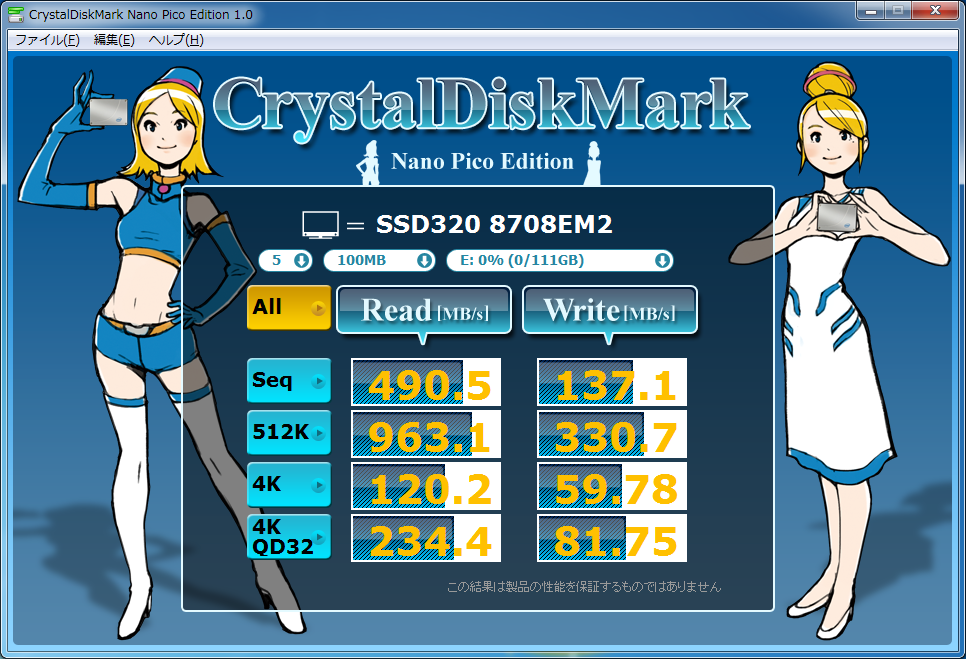
LSI MegaRAID SAS 8708EM2 100MB
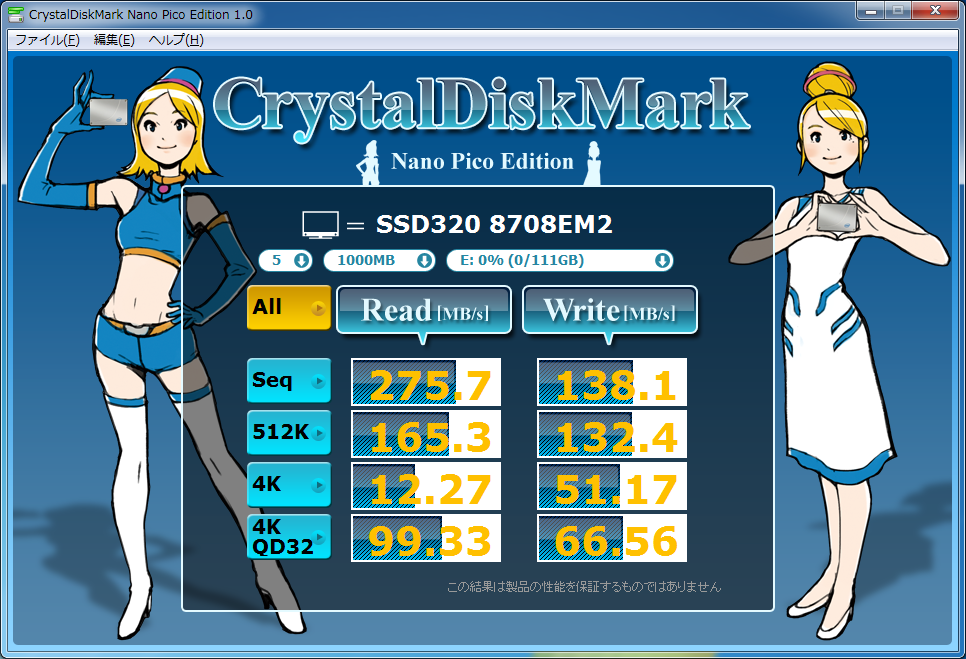
LSI MegaRAID SAS 8708EM2 1000MB
キャッシュメモリが効く100MBではかなりの速度を叩き出していますが、キャッシュメモリが無効になる1000MBにおいても、シーケンシャルリード276MB/s、ライト138MB/sと極めて高速な値を叩き出しています。
また、ランダムアクセスもICH10Rと比べて遜色はなく、4Kランダムライトに至っては最高値を叩き出すなど、SSD 320との相性は良好と言えます。
・Adaptec SAS 5405

Adaptec RAID 5405 100MB Dynamic設定

Adaptec RAID 5405 100MB OLTP/Database設定

Adaptec RAID 5405 1000MB
キャッシュモードがDynamicとOLTP/Databaseの2種類から選択可能ですが、おおざっぱに言うと前者がシーケンシャル重視、後者がランダム重視のセッティングとなります。
Dynamicだと4Kランダムライトが19MB/sにガクッと落ち込むなど、SSD 320のランダム性能の良さがまったく生きてきません。
1000MB計測時には、4Kランダムリードが14MB/sとICH10Rよりも遅めな反面、512Kランダムリードは堂々の215MB/sとキャッシュ無効状態では素晴らしい数値を叩き出しています。
4Kもライトは50MB/sを超えており、ランダム性能の良さを感じさせてくれます。
・Adaptec SAS 6805E

Adaptec RAID 6805E 100MB Dynamic設定

Adaptec RAID 6805E 100MBOLTP/Database設定

Adaptec RAID 6805E 1000MB
Adaptec SAS 5405に比べ奮わなかったのが、Adaptec SAS 6805Eです。
同じOLTP/Database設定でも、シーケンシャルおよび512Kランダムアクセスはそこそこの数値が出たものの、4Kライトは20MB/s弱と大幅に落ち込んでいます。
キャッシュメモリが有効になっている状態でもAdaptec SAS 5405には敵いませんので、SAS/SATA 2.0のデバイスで使う限りは、あまりメリットが見いだしにくいカードと言えます。
■ハイブリッドRAID構築
AdaptecのRAIDカードでは、Hybrid RAIDというものが使用可能です。
これは、HDDとSSDを組み合わせることで、データ読み出しをSSDから実行し、大幅にストレージの速度を向上させる技術です。
Hybrid RAIDにはもう1つメリットがあり、それは書き込みデータについてSSDとHDDでミラーリングが可能という点です。
SSDはHDDと異なり、故障する前兆がつかみにくいといえます。
HDDであれば異音がする、バッドセクタが徐々に増えるなどの初期症状が現れますが、SSDは突然壊れますので、対応が難しいのも事実です。
故障とは異なりますが、8MB病でSSD 320が1台死亡しましたが、これも突然でとても焦りました。
AdaptecのHybrid RAIDは、書き込みをSSDとHDDの両方に行うことで、SSDが故障した場合でもHDD上にデータが残るため、可用性に優れている方式です。
さらに素晴らしいのが、HDDの余った容量を別アレイとして利用することが出来る点。
たとえば、1TBのHDDと120GBのSSDをHybrid構成にした場合、CドライブにはHDDとSSDのRAID1環境になり、DドライブにはHDDの余った容量である880GB(1000GB-120GB)のドライブをマウントして使用することが可能です。
実際に、Adaptec RAID 5405を使用してHybrid RAIDを構築し、ベンチマークを測定してみました。
使用したHDDは、WesternDigitalのHDD、GB0160EAPRRです。
HP向けのOEM用ドライブ で、7200rpmのかなり古めのHDDとなります。
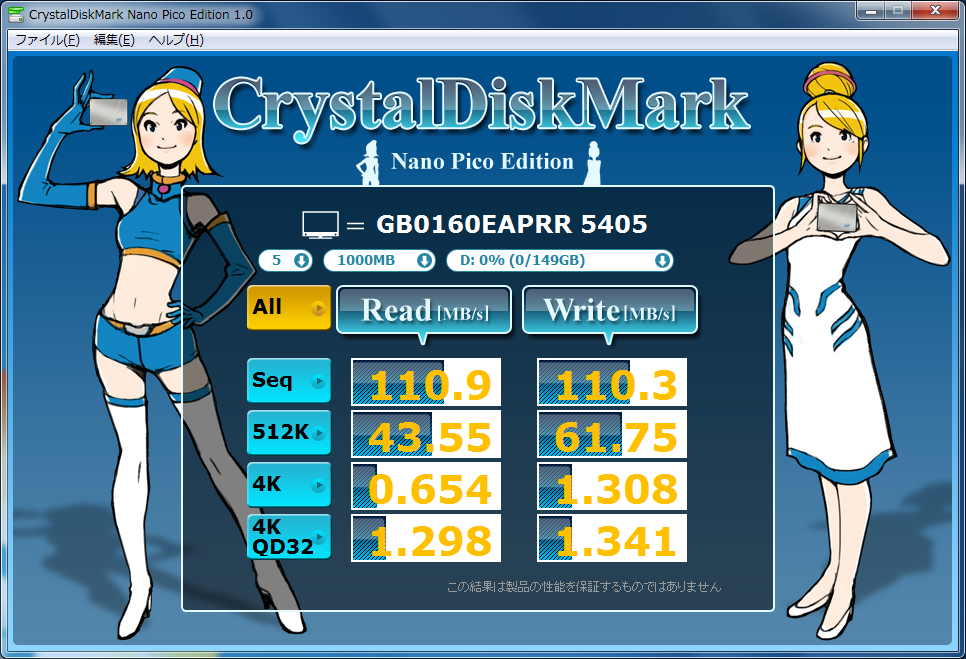
HDD単体
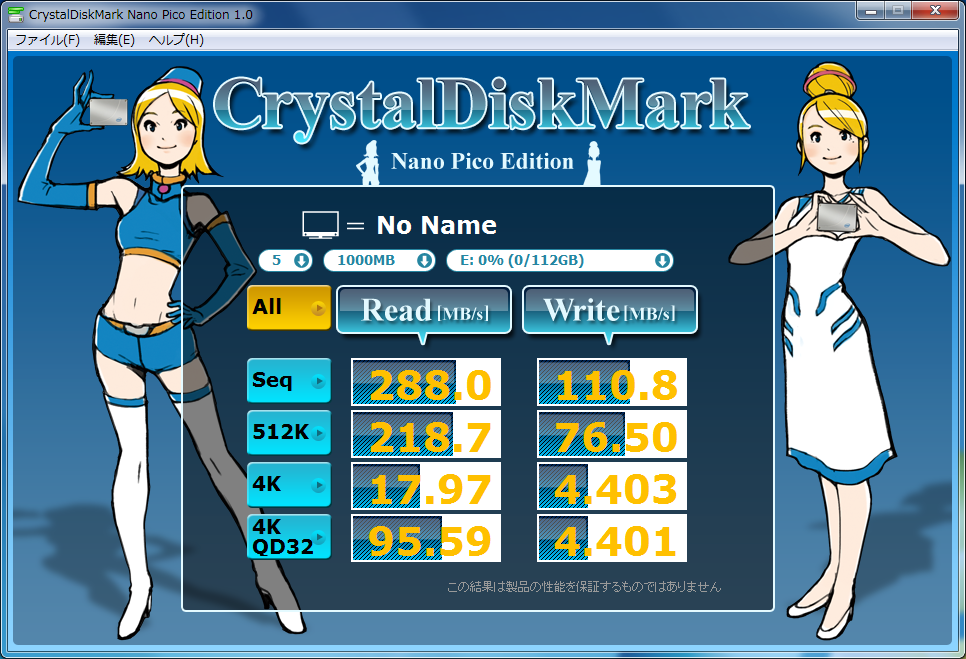
SSD+HDD Hybrid RAID
シーケンシャルおよび512Kランダムにおいては、リードはSSD、ライトはHDDの速度になっていることがわかります。
ランダム4KはリードはSSDの性能が出ていますが、微妙にライトも高速化されているようです。
OSをインストールしてみましたが、起動などはSSDの高速性が保たれており、HDDを使っている遅さは感じられません。
Writeが遅いためSSDと比べるともっさり感はありますが、当然HDD単体よりも高速ですから、レスポンスは良好です。
なによりも、SSDとHDDが冗長化されており、データの保全が可能というのがとても便利です。
SSDの高速性能と、RAID1による冗長化という特徴を同時に生かすことができ、なおかつHDDの余った領域を別ドライブとして確保することで有効活用できますので、可用性が求められるシステムには効果的かと思います。
構築は簡単で、何も考えずにHDDとSSDを選択してRAID1アレイを構築するだけ。
残りの領域はもう一つアレイを構築するだけで使うことができます。
■HP p6350jpをSSDに交換する
仕事で使っているのがこのPCなのですが、HDDが余りにも遅く自宅のPCと比べるととても不満が募ります。
自宅PCよりも使う時間が長いPCだけに、少しでも速くしてみよう、ということでSSDに交換することにしました。
手順としては、
1,空いているSATAポートにSSDを接続
2,intel Data Migration SoftwareでHDDのパーティションコピー&サイズ調整
3,コピー完了後HDDとSSDを入れ替え
というだけの簡単作業です。
intel Data Migration Softwareの使い方をスクリーンショットを交えて簡単に説明していきます。
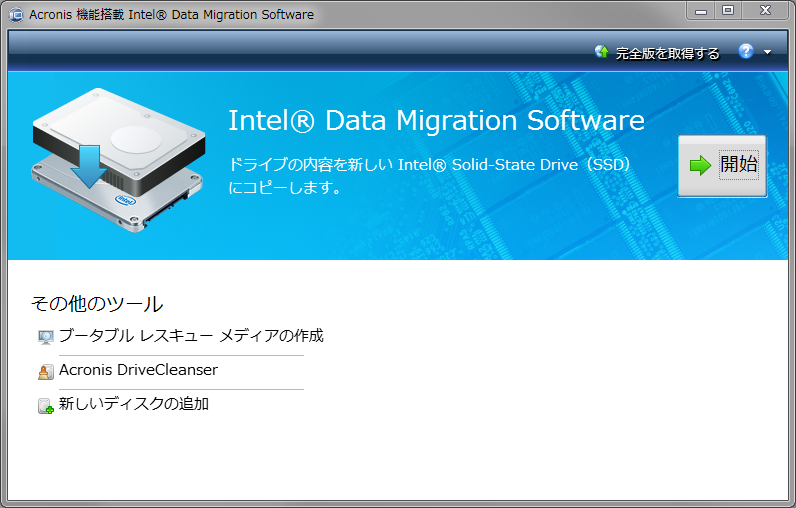
intel Data Migration Softwareを起動し、開始をクリックします。
このソフトはAcronisのユーティリティのOEM版で、とても簡単に使うことが可能です。
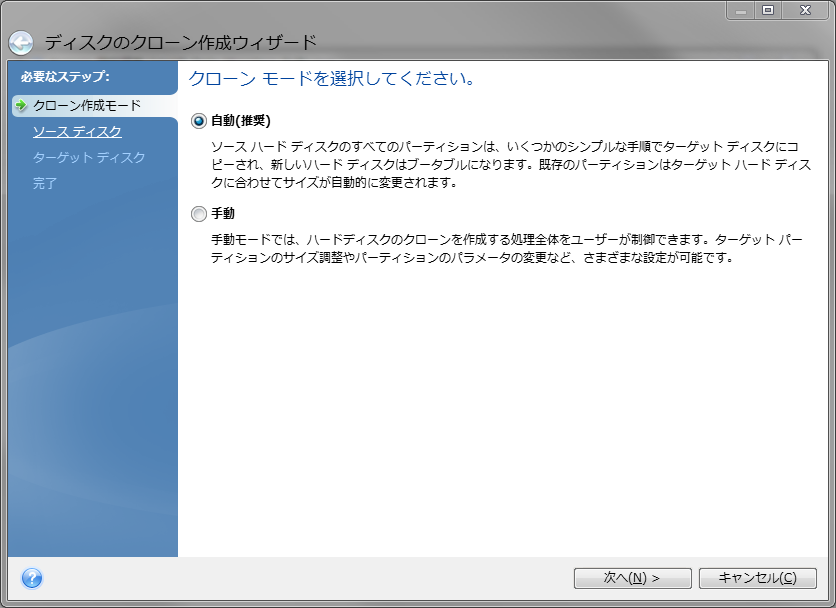
クローン作成モードを聞かれます。
今回はすべて自動で調整してくれる「自動」を選択しました。
注意点としては、当然ですがHDDの使用量がSSDの容量よりも少ないことが条件となります。
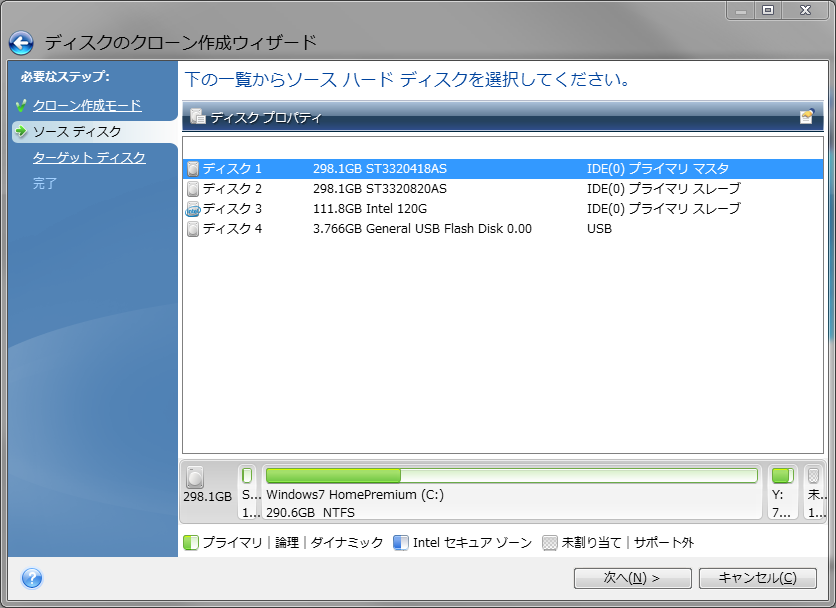
どのドライブからコピーするのか聞かれますので、OSの入ったドライブを選択します
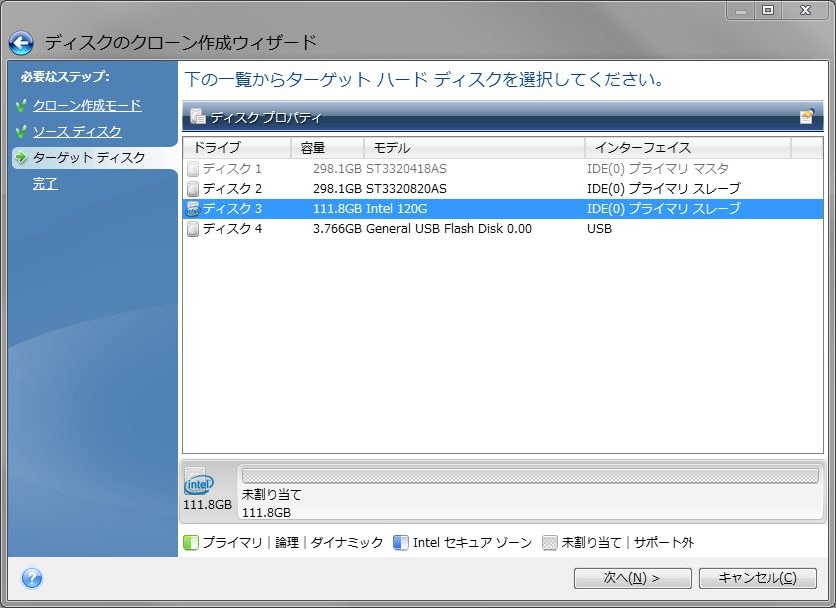
コピー先のドライブを聞かれますので、SSDを指定します。
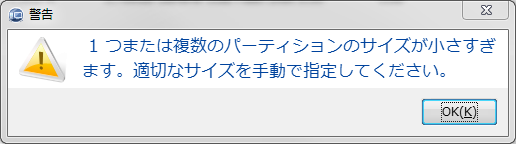
OS以外にリカバリ用のパーティションもあった関係か、警告が出ましたので調整を行います。
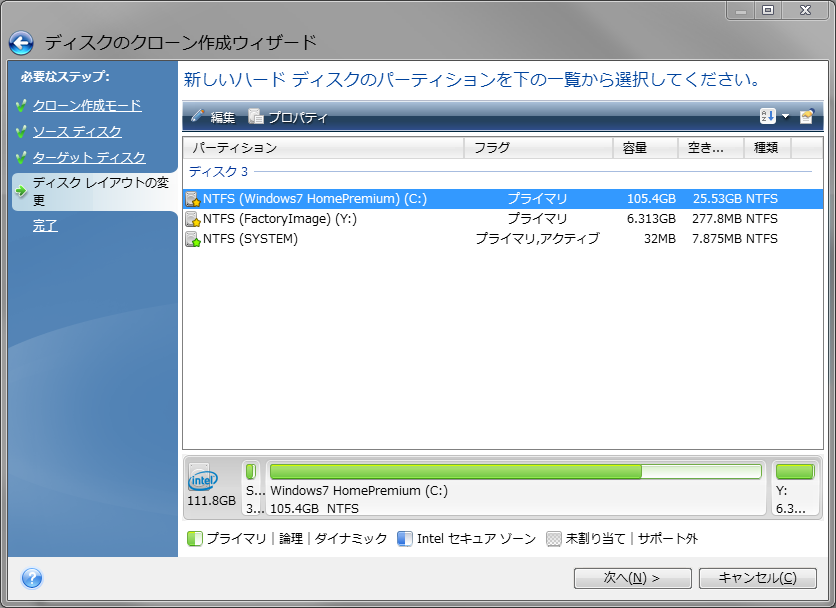
調整といっても、この画面が開いた時点ですでにユーティリティが自動的に調整してくれているので、そのまま「次へ」を押してしまって問題ありませんでした。
リカバリ用のYドライブに、少しだけ空き領域があったのでそれを削除し、Cドライブに割り当ててみました。
※リカバリエリアですが、HDDには残っていますので、必ずしもSSDにコピーする必要は無いと思います。
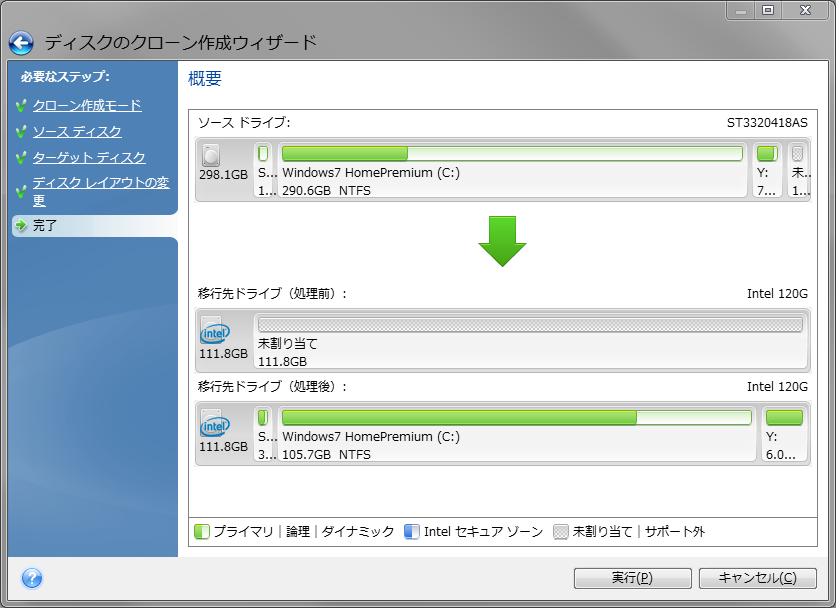
どのような設定で処理を行うのか確認画面が表示されますので、実行ボタンをクリックします。
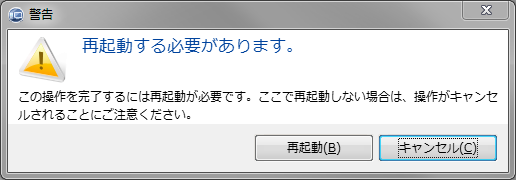
OSを含むパーティションのコピーを行うには再起動が必要なので、再起動を行います。
再起動をすると、Windowsの起動途中にアプリケーションが起動し、黒い画面で作業内容が表示されます。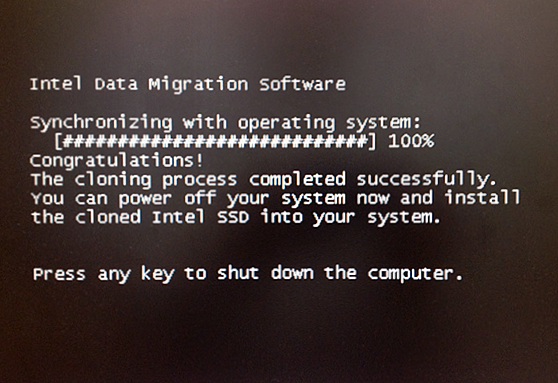
上記のメッセージが表示されたらコピーが完了しましたので、PCの電源を切り、HDDとSSDを交換します。
交換が終了しましたので、早速ベンチマークを測定してみました。

OSが入っているドライブということもあるかと思いますが、全体的に少し遅めになっています。
とはいえ、今までのHDDよりは爆速で、Photoshopの起動なども苦ではなくなりました。
今までは遅すぎてAdobe Creative Suite CS5.5が使えなかったのですが、これからはCS3かCS5.5へやっと環境を移せそうです。
■使ってみて
今となってはSATA 2.0止まりの対応で、シーケンシャル性能も300MB/s弱ととりたて速いわけでもなく、ランダム性能も平均的な値となってしまったSSD 320ですが、ちょっと古めのRAIDカードと組み合わせたり、SATA 3.0に対応していない古いPCで使うには、まだまだ使える製品だと感じました。



sorrowさん
2012/07/08
ちょもさん
2012/07/08
RAIDカードってなかなか他のカードとの比較したベンチスコアとかって無いですよね。
旧式のRAIDカードしか使っていないので、いつか最新のカードを使ってみたいと思います。